FAQ Turnitin - Usein kysytyt kysymykset
- Mikä on selainsuositus?
https://www.turnitin.com/self-service/system-requirements
Tallentuuko dokumenttini Turnitinin vertailuaineistoksi?
Opettaja voi Moodlessa Turnitin-tehtävän asetuksista valita, tallentuuko dokumentti vertailuaineistoksi vai ei. Opettaja toteaa asian tehtävän ohjeistuksessa.
Tallentuvatko väitöskirjan osa-artikkelit Turnitinin vertailuaineistoksi?
Kun tarkistat artikkelisi käsikirjoitusta esim. yleisellä JY:n tutkijoiden/henkilökunnan Moodle-kurssialueella, työ ei tallennu tausta-aineistoksi. Omatoimiseen plagiaatintunnistukseen voit käyttää M365 Wordissa Turnitin Draft Coachia. Draft Coachilla tarkastettu teksti ei tallennu Turnitinin tietokantaan. Kun kustantaja hyväksyy käsikirjoituksesi, työ mitä todennäköisimmin tallentuu Turnitinin tausta-aineistoksi. Useimmat kansainväliset kustantajat käyttävät Turnitinia ja sen iThenticate-sovellusta.
Opiskelija: tiedostojen palauttaminen
- Miksi en pysty palauttamaan tiedostoa - Palauta -painike puuttuu?
Jos tehtävän takaraja on ehtinyt päättyä, Palauta-painike poistuu Turnitin-tehtävästä. Katso tehtävän kohdalta Palautuksen päättymispäivämäärä. Turnitin tehtävä 2 sulkeutuu palautuksilta kuukausi Moodle kurssialueen päättymispäivämäärästä. Jos kyse on näistä ongelmatilanteista, ota yhteyttä opettajaan.
Tiedostoni palautuksessa (.docx) on ongelmia, miksi?
Jos olet palauttamassa pilvipalvelussa tallentamaasi .docxia, jostakin syystä pilvessä oleva .docx on erilainen fyysisesti tiedostona kuin sama tiedosto tallennettuna kovalevylle .docx-muotoon. Tästä johtuen MS Onedrive ei ole tuettuna lähteenä palautusnäkymässä, jossa on tarjolla oma tietokone, Dropbox ja Google Drive. Ohjeena onkin siis tallentaa kovalevylle ja liittää sieltä tiedosto Turnitiniin.
Tallensin dokumenttini .docx tai .pdf -muotoon ja saan palautettua sen Turnitin-tehtävään, mutta miksi raportti ei toisinaan muodostu?
Palveluntarjoajan mukaan pilvipalveluissa word-tiedostoksi (.docx) tallennettu tiedosto eroaa Word-sovelluksella tehdystä tiedostosta ja tästä johtuen Turnitin ei aina pysty luomaan tiedostosta raporttia. Esimerkiksi jos luot .docx -tiedoston Google docsilla Microsoftin Word-sovelluksen sijaan. Ratkaisu: tallenna tiedostosi pilvipalveluissa .rtf-muotoon.
Yleensä .pdf-tiedosto, joka on luotu Microsoft Word-sovelluksella, pitäisi toimia oikein. Kuitenkin kun luot pdf-tiedoston MS Wordissa, viet teknisesti tiedoston .pdf-muodossa sen sijaan, että pelkästään tallentaisit sitä .pdf-tiedostona ja toisinaan tämä prosessi voi aiheuttaa ongelmia. Palveluntarjoajan mukaan on aina parasta lähettää tiedosto alkuperäisessä muodossaan, minkä vuoksi he suosittelevat Adoben käyttämistä .pdf-tiedostoissa. Vaihtoehtoisesti: palauta tiedostosi rtf-muodossa.
Voiko yhteen Turnitin-tehtävänpalautukseen palauttaa useita tiedostoja?
Kyllä voi, mikäli opettaja on tehtävää luodessaan lisännyt palautettavien osien tai tiedostojen määrää.
Kuinka ison tiedoston opiskelija voi palauttaa?
Turnitin pystyy ottamaan vastaan maksimissaan 100 Mt kokoisen tiedoston. Mikäli palautettava tiedosto on isompi: kaksi vaihtoehtoa:
a) tiedoston palauttaa kahdessa osassa (huom. opettajan on tuolloin sallittava se Turnitin-aktiviteetissa osia lisäämällä)
b) työ palautetaan pelkkänä tekstinä ilman kuvia (Turnitin ei pysty tutkimaan samankaltaisuutta kuvapohjaisista tiedoista).
Miksi työni kohdalla on Odottava/Jonossa -sana? Tuolloin Turnitin valmistelee raporttia ja se voi kestää muutamasta minuutista kymmeniin minuutteihin. Prosenttiluku ilmestyy "Odottava/Jonossa"–tekstin tilalle automaattisesti, kun raportti on valmis. Voit halutessasi klikata "Päivitä palautukset"–painiketta, jotta selain päivittyy ja ohjelma tarkistaa heti, onko raportti jo syntynyt.- Jos palautus jää odottava-tilaan, niin tällöin tiedoston lähettämisessä on tapahtunut jokin virhe ja palauttamista pitäisi kokeilla uudestaan. Opettaja on saaattanut tehdä myös sellaiset asetukset, että raportti muodostuu esimerkiksi vasta palautuksen päättymispäivänä.
Voivatko muut opiskelijat lukea työni tai Turnitin-raportin ja näkevät prosenttiluvun?
Eivät, työsi ja raportti prosenttilukuineen on vain sinun ja opettajasi/ohjaajiesi mahdollista lukea.
Voiko opiskelija palauttaa työnsä anonyymisti? Opettaja voi valita tehtävää luodessaan asetuksista Anonyymi palautus: Kyllä, jolloin opettaja ei näe opiskelijan nimeä, vaan se korvautuu "Palautettu anonyymisti". Tämä on yleensä erikoistapaus. Tuolloin on tärkeää, että dokumentissakaan ei ole opiskelijan nimeä tallennettuna.-
- Voiko opiskelija tehdä testipalautuksen Turnitin-tehtävään?
- Opettaja on voinut tehdä kurssialueelle erillisen tehtävän testipalautuksille tai hän on mahdollistanut tiedoston palautuksen useampaan kertaan. Omatoimiseen plagiaatintunnistukseen tutkinto-opiskelijat voivat käyttää M365 Wordissa Turnitin Draft Coachia. Draft Coachilla tarkastettu teksti ei tallennu Turnitinin tietokantaan.
Opettajien kysymyksiä:
- Voinko palauttaa opiskelijan puolesta dokumentin?
- Opiskelija palauttaa tehtävän aina itse henkilökohtaisesti Turnitin-tehtävänpalautukseen. Opettaja ei voi tehdä tätä opiskelijan puolesta. Palauttessaan tehtävän opiskelijan tulee hyväksyä Turnitin-loppukäyttäjäehdot ja samalla hän antaa suostumuksensa tallentamiseen. Lisäksi tekijänoikeudellisesti palautus tulee Turnitinissa opiskelijan nimiin.
Miksi en pääsekään arvioimaan dokumenttia?
Suositus Turnitin tehtävä -aktiviteetin maksimikestolle on puolivuotta - eli luontevasti lukukausi. Jos tämä aika ylittyy, voi tulla vastaan tilanne, että opettaja ei saakaan arviointityökaluja käyttöönsä (Turnitinin luokkarakenne asettaa kestolle rajoituksia). Tuolloin voit hätäratkaisuna siirtää Raportin julkaisu / Post date -päivämäärää lähitulevaisuuteen, jolloin saat arviointityökalut käyttöösi ja pystyt opettajana tekemään arvioinnin loppuun. - Turnitin tehtävä 2 -aktiviteetin toiminta lakkaa kuukausi Moodle-kurssialueen päättymispäivämäärän jälkeen. Jos kurssialue on ollut käytössä useamman lukuvuoden aikana, jossain vaiheessa kaikki Turnitin tehtävät lakkaavat toimimasta nk. luokkien sulkeutumisen takia etkä voi opettajana lisätä uutta Turnitin tehtävää kurssialueelle. Tässä tapauksessa ainut vaihtoehto on tilata uusi kurssialue.
Jos Turnitin-tehtävän asetuksissa on valittu Luo raportti heti - sallitaan vain yksi palautus, mutta opiskelija on vahingossa palauttanut esimerkiksi väärän version tehtävästä?
Opiskelija ei itse pääse poistamaan dokumenttia, mutta opettaja voi opiskelijan puolesta poistaa aiemman palautuksen: klikkaa yhteenvetonäkymässä opiskelijan kohdalta rivin lopusta Poista -paniketta (roskakorikuvake). Tämän jälkeen opiskelija pääsee palauttamaan uuden dokumentin.

HUOM: aiemmin palautettu dokumentti ei kuitenkaan poistu Turnitin-arkistosta, mikäli asetuksissa oli valittu tallenna vakioarkistoon. Raportista opettaja voi kuitenkin poistaa aiemman version pois vertailusta. Lue lisää raportin tulkinnasta. Jos aiempi versio halutaan poistaa myös Turnitin-arkistosta, lähetä tästä poistopyyntö JYUn Turnitin-tukeen help.jyu.fi -portaalin kautta ja kerro dokumentin ID-numero.
Raportin avaaminen ja tulkinta:
- Miten opettajana pääsen lukemaan opiskelijan työn Turnitin-raporttia?
Moodlessa: Avaa Turnitin-aktiviteetti, jolloin näet yhteenvedon opiskelijoista sekä ketkä ovat palauttaneet. Mikäli opiskelijan nimen kohdalla on palautetusta tiedostosta tietoja (mm. palautuspäivämäärä, dokumentin numero) sekä vastaavuusprosentti ja sen vieressä värillinen suorakulmio, pääset sitä klikkaamalla avamaan raportin (FeedbackStudio). Lue lisää raportin tulkinnasta.
Vinkki: jos ryhmäsi on iso, klikkaa Turnitin tehtävä 2 Yhteenveto-taulukon Palautettu-otsikkoa kaksi kertaa, jolloin saat listan kärkeen työnsä jo palauttaneet
Mitä kertoo raportin prosenttiluku? Onko olemassa jokin tietty raja?
Prosenttiluku on aina suhteellinen riippuen työn laajuudesta. Prosenttilukuun voi sisältyä myös oikein tehtyjä viittauksia, suoria lainauksia ja teosten nimiä. Luku voi siis olla suurikin eikä tämä luku kerro plagioinnista. Siksi on tärkeää muistaa, että raportti ja löydetyt yhtäläisyydet on aina tulkittava.
Voiko Turnitinin feedbackstudiota käyttää ilman verkkoyhteyttä eli offline?
Tämä onnistuu tällä hetkellä vain iOS-laitteilla (iPhone ja iPad) ja niiden appsillä.
Jos raportti on muodostunut, mutta en saa sitä auki (virheilmoitus M14:11)?
Tuolloin Turnitin ei ole pystynyt käsittelemään koko dokumenttia. Lue lisää Turnitinin ohjeista.
Helpointa on, jos näissä ongelmatapauksissa opettaja poistaa aikaisemman palautuksen ja opiskelija palauttaa tiedoston uudelleen tarkistettuaan tiedostolle asetetut vaatimukset.
Osa opiskelijoista palautti dokumenttinsa heti ja sen jälkeen on tullut uusia palautuksia - vertautuvatko aiemmin palautetut työhön kaikkiin ko. tehtävään palautettuihin töihin?
Kyllä. Kaikki samankaltaisuusraportit päivitetään tunnin sisällä tehtävän eräpäivästä ja kellonajasta, jotta opiskelijoiden lähetyksiä voidaan verrata toisiinsa tehtävän sisällä.
Huom. tämä ei kuitenkaan koske vaihtoehtoa: "Luo raportit heti - opiskelijat eivät voi palauttaa uudelleen -vaihtoehtoa.
Voiko opettaja luoda palautetusta dokumentista tarvittaessa uuden päivitetyn raportin?
Kyllä. Opettaja voi halutessaan käyttää Feedback studion puolella eli raportti-näkymässä hyödyntää luo uusi raportti -toimintoa. Klikkaa Suodatin-painiketta ja valitse alareunasta Uusi raportti sekä Päivitä.
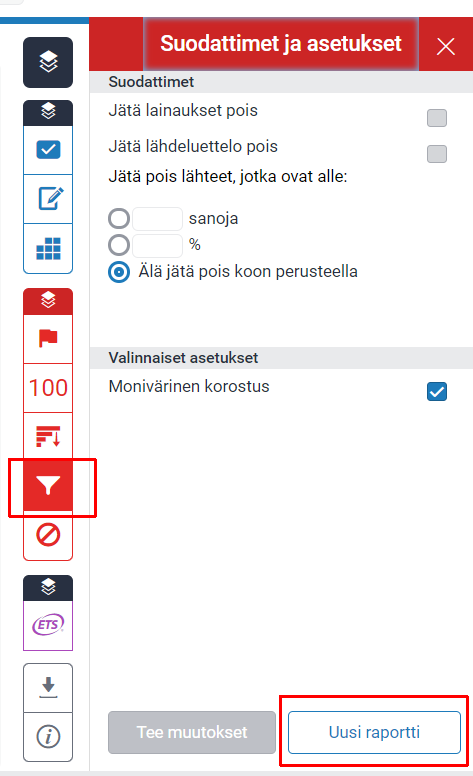
Miksi opiskelijat eivät pääse lukemaan Feedback-studioon kirjoittamaani palautetta ja kommentteja? - Jos raportin julkaisu-päivämäärä on tulevaisuudessa, opiskelijat eivät pääse lukemaan raporttia eikä palautettasi ja kommenttejasi.